И так очередная установка PostgreSQL на Ubuntu!
«Очередной» ее сделало отнюдь не мое желание еще раз дублировать материал, или выход обновлений СУБД, нет, не в этот раз!
Конечно, данная тема также подымается и на курсе: Администратор 1С!
Виной стали изменения на сайте компании «Postgres Pro», которую я до недавно рекомендовал как источник № 1 для простой, удобной и конечно бесплатной установки «пропатченой под 1С» СУБД PostgreSQL для Linux и Windows.
- Что стало причиной изменений ?
- Почему убрали «пропатченую» СУБД из свободного доступа ?
- Что мне ответил суппорт компании «Postgres Pro» ?
Все подробно потом…!
А пока…
Уверен Вы здесь по причине: «Как установить PostgreSQL на Ubuntu?»
Так давайте и займемся ее установкой!
1. Пакеты PostgreSQL 10.5 для Ubuntu ?
Сейчас, (как и когда-то) есть один источник подписка на ИТС!
Сайт поддержки пользователей: https://login.1c.ru/login

Если нет подписки, связываетесь с партнерами фирмы 1С, через которых Вы покупали Вашу 1С и оформляете подписку.
После чего, Вам откроют доступ к «пропатченой под 1С» СУБД PostgreSQL 10.5.
И так если дистрибутив на руках и успели установить Ubuntu server 18.04.
2. Подготовка Ubuntu server
Давайте для начала обновим операционную систему.
Для этого выполним команды последовательно: «sudo apt-get update» и «sudo apt-get upgrade»
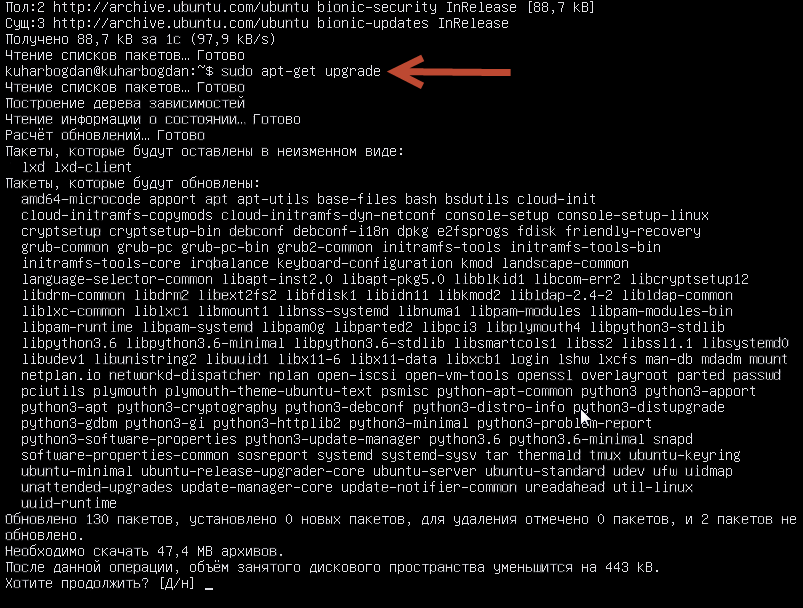
Учтите, что в этот момент сервер уже должен иметь подключение к сети «интернет», так как все новые пакеты сервер будет качать с сети!
После чего командой «reboot» выполним перезапуск сервера!
3. Настройка статического IP адреса
На сервере Ubuntu должен быть установлен статический IP адрес, иначе доступ к СУБД будет пропадать после каждого перезапуска сервера.
Можно конечно прописать его «руками» на сервере Ubuntu, но проще будет сделать это на DHCP сервере (на Вашем роутере, или там, где поднята служба DHCP).
Делается это очень просто!
Командой «ifconfig» смотрим IP и MAC адрес, который получил сервер:
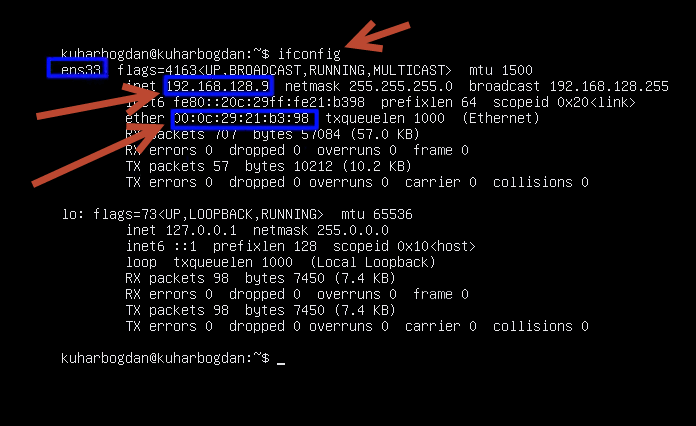
Как видно на «скрине» выше, сетевой интерфейс «ens33» получил IP адрес: 192.168.128.9,
А его MAC адрес: 00:0с:29:21:b3:98
В том случаи, если Вас устраивает IP, что его получил сервер, закрепим MAC за данным IP.
Не смогу, к сожалению, показать Вам, как это делается, так как у каждого устройства, “роутера”, программы свой интерфейс (Но в интернете полно справок как закрепить IP на сервере, сделать его статическим, на любом устройстве!).
Чтож если с IP, справились, тогда двигаемся дальше.
4. «Локаль»
Теперь стоит проверить установленную «локаль» на сервере.
Если качали ru дистрибутив Ubuntu, тогда проблем быть не должно, но конечно проверить установленную «локаль» стоит!
Нам поможет команда «locale»
Если у Вас вид как на «скрине» ниже, тогда все отлично!
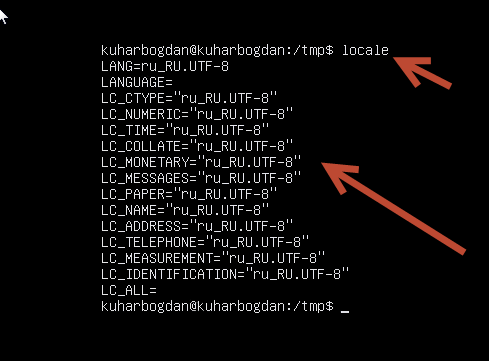
Если нет, тогда будут проблемы с 1С, «локаль» необходимо сменить на LANG=ru_RU.UTF-8
В сети полно справок как это сделать, сейчас, чтоб не затянуть статью, описывать процесс смены «локали» не буду.
5. Установка недостающих пакетов
На этом шаге нам нужно установить недостающий пакет: «libicu55»
Давайте сначала проверим, есть ли подключение к сети интернет у сервера, так как пакет нужно будет скачать, а после наших манипуляций с DHCP выход в сеть может быть недоступен.
Команды «ping ya.ru» будет достаточно, чтоб проверить подключение.
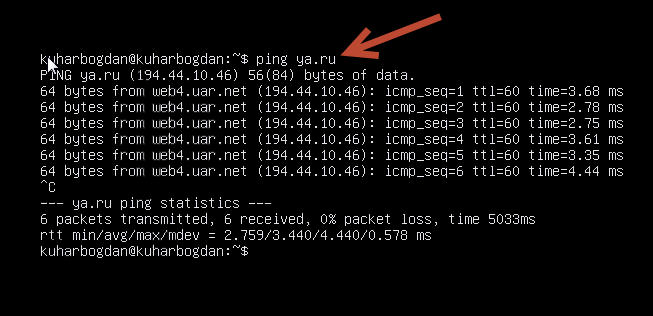
Видим, что есть выход в интернет, значит приступаем к скачиванию и установке «libicu55»
Переходим в каталог «tmp» командой «cd /tmp»
И выполним команду:
wget http://archive.ubuntu.com/ubuntu/pool/main/i/icu/libicu55_55.1-7_amd64.deb
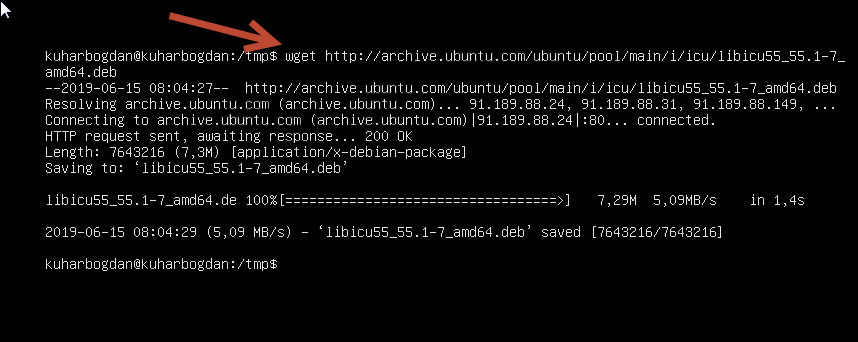
После того как мы скачали пакет «libicu55» в папку «tmp», его нужно установить.
Делается это при помощи обычной команды «sudo dpkg -i libicu55_55.1-7_amd64.deb»
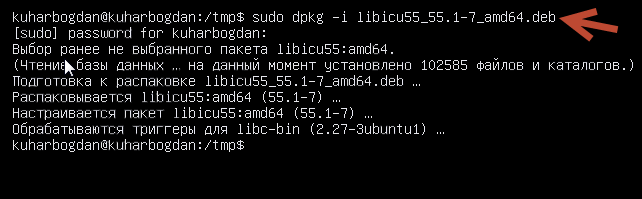
Отлично!
Мы почти подготовили сервер!
Установим еще «postgresql-common» командой
«sudo apt install postgresql-common»
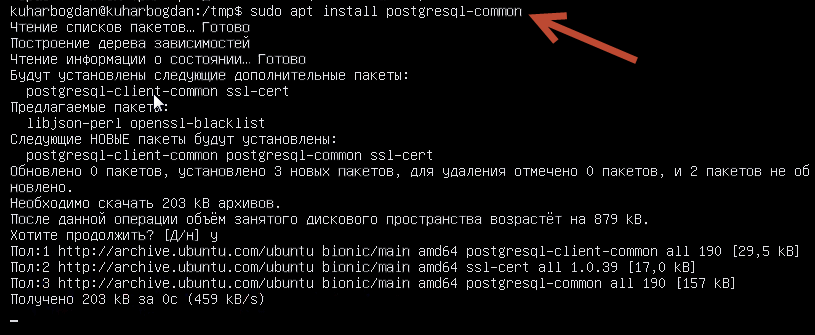
Готово!
6. Монтируем “флешку” на сервер
Теперь бросаем архив (с PostgreSQL, что Вы скачали на сайте ИТС) на флешку, ее в сервер.
“Примонтируем флешку” на сервере, думаю, новичкам информация окажется полезной, чтоб какой раз не ворошить интернет )
После того как воткнули флешку в сервер, нужно узнать ее имя (как она определилась на нашем сервере).
Здесь нам поможет, простая команда «lsblk»
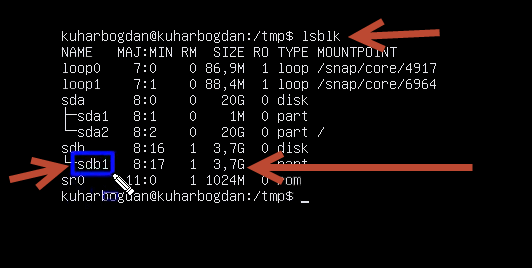
Как видно на «скрине» выше, по размеру диска 3.7 Gb узнал флешку, ее сервер обозвал именем «sdb1»
Отлично! Можно монтировать!
Создадим каталог (куда будем монтировать флешку) командой «sudo mkdir /mnt/usb»
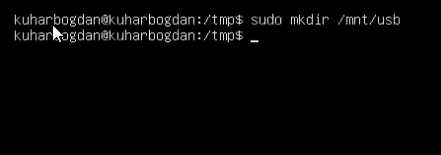
Монтируем ее в только что созданный каталог «usb», командой:
«sudo mount /dev/adb1 /mnt/usb»
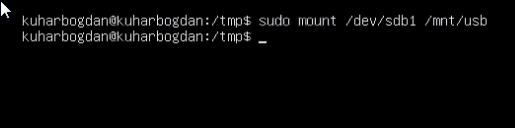
Теперь пройдем в каталог «с флешкой»
«cd /mnt/usb»
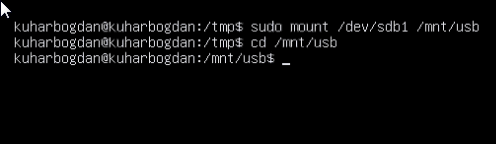
И посмотрим содержимое каталога простой командой: «dir»
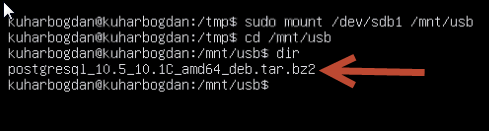
Разархивируем файл командой «tar -xvf ./postgresql_10.5_10.1C_amd64_deb.tar.bz2»
И посмотрим, что мы получили командой «ls»
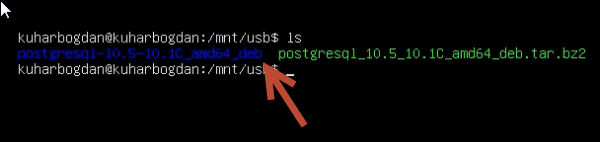
Супер!
Из архива извлеклась папка postgresql_10.5_10.1C_amd64_deb:
Переходим в этот каталог командой: «cd postgresql-10.5-10.1C_amd64_deb»
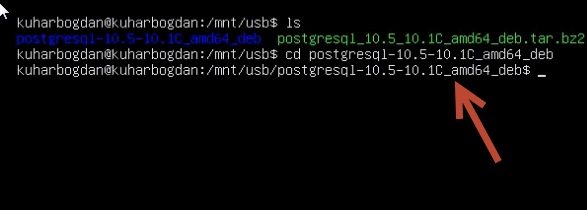
Смотрим его содержимое командой «ls»
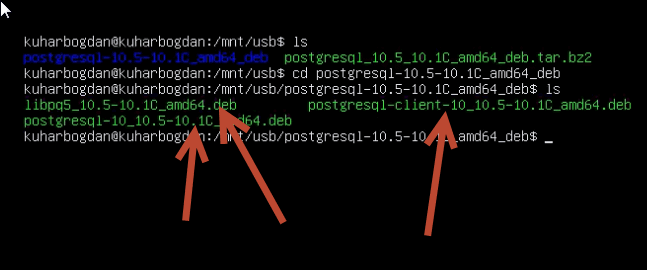
Видим три «deb» пакета, которые нам и предстоит установить!
7. Установка PostgreSQL
Используем команды:
sudo dpkg -i libpq5_10.5-10.1C_amd64.deb
sudo dpkg -i postgresql-client-10_10.5-10.1C_amd64.deb
sudo dpkg -i postgresql-10_10.5-10.1C_amd64.deb
Если все прошло успешно, тогда Вы увидите вот такой «скрин»:
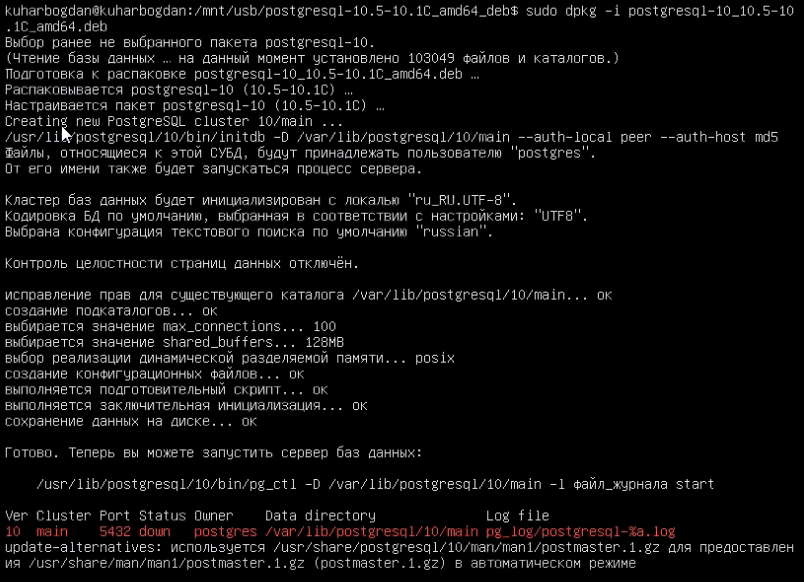
Почти закончили работу!
Осталось установить пароль для рута «postgres»
8. Установка пароля
Пишем команду: «sudo su», затем «su postgres» и переходим в оснастку psql командой «psql»
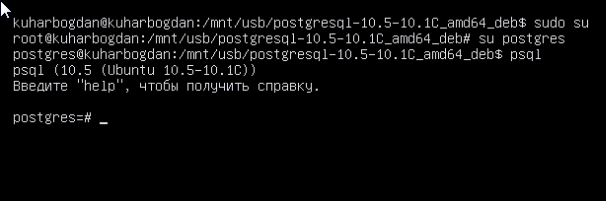
Зададим пароль командой: ALTER USER postgres WITH PASSWORD ‘Qwerty999’;
Пароль ‘Qwerty999’ слабый пароль – используем только для теста!
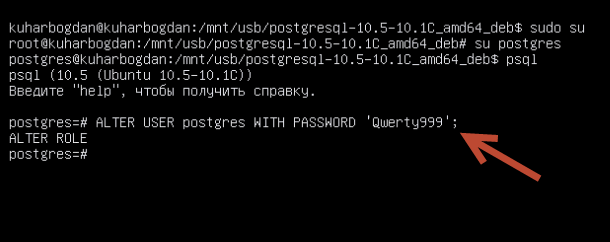
Вы на рабочем сервере, конечно должны указать сложный пароль!
Выходим из консоли PSQL командой \q
Все готово!
Можем проверять работу PostgreSQL!
Воспользуемся командой: «service postgresql status» и если видим надпись зеленым цветом «active» значит, все получилось! и PostgreSQL 10.5 мы успешно установили на Ubuntu server 18.04 LTS!
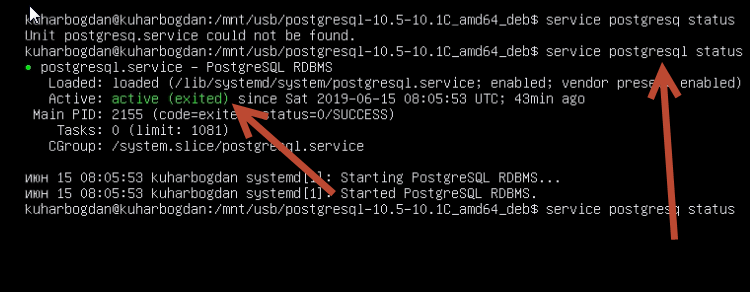
Друзья, уверен у Вас еще остались вопросы: “А как же настройка postgresql.conf?, а подключение базы ? пример того как работает ?
Все есть в подробностях на видео ниже:
Установка PostgreSQL 10.5 на Ubuntu server 18.04 LTS для 1С
Если Вы хотите больше узнать о технической стороне 1С, тогда регистрируйтесь на первый бесплатный модуль курса: Администратор 1С >>>
=======================================
Как и обещал о «Postgres PRO»
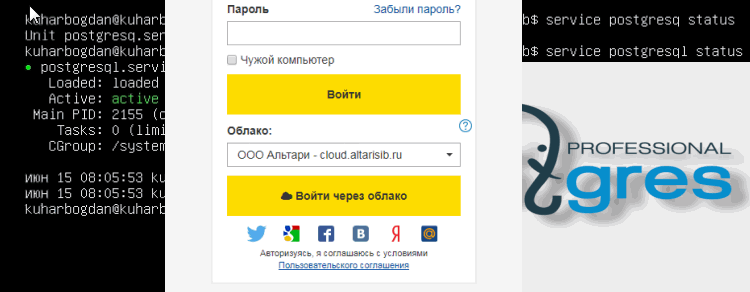
Одного веселого дня, я, да как и многие другие пользователи сайта «Postgres PRO», вдруг обнаружили, а точнее не обнаружили ) уже знакомых нам инструкций по установке «Пропатченой PostgreSQL для 1С» под Linux и Windows!
Все пакеты из свободного доступа под 1С убрали с сайта!
И так как я сам агитировал качать дистрибутивы на этом ресурсе, просто не мог не написать в суппорт компании «Postgres PRO», чтоб получить хоть какие-то разъяснения по данному инциденту.
И вот какой ответ получил…
«Здравствуйте, Богдан,
Сборку дистрибутивов приостановили чтобы не дублировать усилия компании 1С и не вносить в путаницу в выбор СУБД.
Планируем восстановить сборку свободно-распространяемых версий но публиковаться они будут только после прохождения тестов и их приемки компанией 1С.
С уважением,
Andrey Fleyta
—
Постгрес Профессиональный https://postgrespro.ru
info@postgrespro.ru+7(495)150-26-91»
Как видите, есть надежда на возвращение, но в какой форме это будет ? пока не совсем понятно.
Да, версия «Postgres Pro Enterprise» по-прежнему доступна для заказа.
Могу предположить (Мое субъективное мнение), что без вмешательства компании 1С тут конечно не обошлось, так сказать «Попросили убрать» или просто не удалось договориться.)
Интернет маркетинг штука серьёзная, и крупные компании сегодня без него обходиться не могут.
Если PostgreSQL не качают с сайта фирмы 1С (Поддержка пользователей ИТС), компания не понимает как живет и куда движется рынок свободной СУБД, а так все под контролем )
Ну и конечно больше покупают «ИТС» ), к слову он уже почти обязательный!
Если Вы хотите больше узнать о технической стороне 1С, тогда регистрируйтесь на первый бесплатный модуль курса: Администратор 1С >>>
